چرا باتری لپتاپ سریع خالی میشه؟ + ۱۲ راهحل برای افزایش عمر باتری لپتاپ

چرا باتری لپتاپ سریع خالی میشه | یکی از سوالات پرتکراری که کاربران هنگام استفاده از لپتاپ میپرسند این است که چرا باتری لپتاپ اینقدر سریع خالی میشود؟ شاید برای شما هم پیش آمده باشد که لپتاپتان را بهطور کامل شارژ کردهاید اما هنوز چند ساعت نگذشته شارژ دستگاه به زیر ۲۰ درصد رسیده است.
در این مقاله از سایت براکالا قصد داریم بهصورت کامل و دقیق بررسی کنیم:
-
چه عواملی باعث خالی شدن سریع باتری لپتاپ میشوند؟
-
چطور میتوان طول عمر باتری را افزایش داد؟
-
چه زمانهایی باید به فکر تعویض باتری باشیم؟
این مطلب بر اساس تجربه عملی، دادههای واقعی و نکات فنی نوشته شده و برای همه کاربران از مبتدی تا حرفهای کاربرد دارد.
علتهای اصلی خالی شدن سریع باتری لپتاپ
1. نور صفحه نمایش زیاد
صفحه نمایش یکی از پرمصرفترین بخشهای لپتاپ است. زمانی که نور آن را روی حالت ۱۰۰ درصد قرار میدهید، مصرف انرژی بهطور چشمگیری افزایش مییابد. در بیشتر شرایط نیازی به استفاده از حداکثر نور نیست و میتوان با کاهش آن به ۵۰ یا ۶۰ درصد، مصرف باتری را کاهش داد.
2. اجرای همزمان چند برنامه سنگین
اگر همزمان چند نرمافزار مثل مرورگر کروم با تبهای زیاد، فتوشاپ، نرمافزارهای مهندسی یا حتی پخشکنندههای ویدیو را اجرا میکنید، پردازنده و رم شما تحت فشار قرار میگیرند. این فشار باعث مصرف بالای انرژی و کاهش سرعت تخلیه باتری میشود.
3. روشن بودن دائمی وایفای، بلوتوث و پورتهای USB
در بسیاری از لپتاپها، حتی زمانی که به بلوتوث یا وایفای نیازی نیست، این قابلیتها همچنان فعال هستند. اتصال دائمی فلش، هارد اکسترنال و سایر لوازم جانبی به پورت USB نیز بهصورت پیوسته از باتری انرژی مصرف میکند.
4. دمای بالا و تهویه ضعیف
افزایش دمای لپتاپ باعث میشود تا سختافزارها با راندمان پایینتری کار کنند. باتری هم در دمای بالا، سریعتر انرژی از دست میدهد. اگر سیستم خنککننده لپتاپ ضعیف باشد یا دستگاه روی سطح بدون تهویه قرار بگیرد، مصرف باتری بالا میرود.
5. کاهش ظرفیت باتری بر اثر فرسودگی
باتریهای لیتیوم-یونی که امروزه در اکثر لپتاپها استفاده میشوند، طول عمر مشخصی دارند. معمولاً پس از ۳۰۰ تا ۵۰۰ چرخه شارژ، ظرفیت واقعی باتری کاهش پیدا میکند و باتری دیگر توانایی نگهداری شارژ مانند روز اول را نخواهد داشت.
6. تنظیمات نادرست در بخش Power Settings ویندوز
اگر حالت عملکرد سیستم روی “High Performance” قرار داشته باشد، تمام منابع سختافزاری با حداکثر توان کار میکنند و طبیعتاً مصرف باتری افزایش پیدا میکند. استفاده از حالت “Balanced” یا “Battery Saver” در مواقع عادی انتخاب بهتری است.
7. فعالیت نرمافزارهای مخفی یا ویروس
برخی برنامهها در پسزمینه ویندوز بدون اطلاع کاربر اجرا میشوند و بخش زیادی از منابع سیستم را اشغال میکنند. همچنین وجود بدافزارها و ویروسها میتواند باعث مصرف بیرویه باتری و کندی سیستم شود.
روشهای افزایش عمر باتری لپتاپ
1. تنظیم نور صفحه روی سطح متوسط
با کاهش نور نمایشگر به سطحی که هنوز برای چشمان شما راحت است، میتوانید مصرف باتری را تا حد قابل توجهی کاهش دهید. این کار مخصوصاً در محیطهای داخلی یا کمنور توصیه میشود.
2. استفاده از حالت Battery Saver یا Power Saver
در ویندوز ۱۰ و ۱۱، با فعالسازی حالت صرفهجویی در مصرف انرژی، سرعت پردازش دستگاه کاهش مییابد، فعالیت برنامههای پسزمینه محدود میشود و در نتیجه، باتری دیرتر خالی میشود.
3. بستن برنامهها و تبهای غیرضروری
مرورگرهایی مثل Chrome یا Firefox در صورت باز بودن تبهای زیاد، منابع زیادی از سیستم مصرف میکنند. بهتر است فقط تبها یا برنامههایی را باز نگه دارید که واقعاً استفاده میکنید.
4. غیرفعال کردن وایفای و بلوتوث در زمان عدم استفاده
وقتی به اینترنت یا دستگاههای بیسیم نیازی ندارید، وایفای و بلوتوث را خاموش کنید. این دو مورد یکی از عوامل مهم در مصرف پنهان باتری هستند.
5. خنک نگه داشتن لپتاپ
استفاده از پایه خنککننده (کولپد) یا قرار دادن دستگاه روی سطحی که گردش هوای مناسبی داشته باشد، باعث بهبود عملکرد فن و کاهش دما میشود. دمای کمتر مساوی است با مصرف کمتر باتری.
6. بهروزرسانی درایورها و سیستمعامل
درایورهای قدیمی گاهی باعث افزایش مصرف منابع و باتری میشوند. همیشه درایور کارت گرافیک، چیپست و سیستمعامل را از منابع رسمی آپدیت کنید.
7. شارژ نکردن باتری تا ۱۰۰ درصد
یکی از نکاتی که اغلب نادیده گرفته میشود، مدیریت درست شارژ است. نگه داشتن باتری در بازه ۴۰ تا ۸۰ درصد باعث افزایش عمر مفید آن میشود و از فرسودگی زودهنگام جلوگیری میکند.
8. استفاده از حالت Hibernate به جای Sleep
وقتی برای مدت طولانی از لپتاپ استفاده نمیکنید، بهتر است آن را بهجای Sleep در حالت Hibernate قرار دهید. در این حالت، سیستم خاموش میشود ولی اطلاعات شما حفظ خواهد شد و مصرف باتری بسیار کمتر است.
9. ارتقا از هارد HDD به SSD
استفاده از درایو SSD بهجای هارد معمولی، باعث افزایش سرعت سیستم و کاهش مصرف انرژی میشود. SSDها نسبت به HDD کمتر از باتری استفاده میکنند.
10. فعال کردن حالت تیره (Dark Mode)
در لپتاپهایی که از نمایشگر OLED بهره میبرند، استفاده از تم مشکی در ویندوز میتواند مصرف باتری را کاهش دهد.
11. بررسی سلامت باتری با ابزارهای ویندوز
با اجرای دستور powercfg /batteryreport در خط فرمان (CMD)، میتوانید گزارشی کامل از وضعیت سلامت باتری دریافت کنید. این گزارش به شما نشان میدهد ظرفیت واقعی باتری چقدر است و چند چرخه شارژ طی کرده است.
12. تعویض باتری فرسوده
در نهایت اگر تمام موارد بالا را رعایت کردید و باز هم باتری شما خیلی زود خالی میشود، بهتر است باتری را با مدل اصلی و اورجینال تعویض کنید. استفاده از باتریهای غیراستاندارد میتواند هم به سیستم آسیب بزند، هم امنیت شما را تهدید کند.
| علت خالی شدن باتری | راهکار پیشنهادی |
|---|---|
| نور زیاد صفحهنمایش | کاهش روشنایی به ۵۰٪ در تنظیمات نمایشگر |
| برنامههای پسزمینه فعال | بستن برنامهها با Task Manager |
| دمای بالا | استفاده از کولپد یا قرار دادن روی سطح خنک |
| اتصالات بلوتوث و USB فعال | غیرفعال کردن در زمان عدم نیاز |
| باتری فرسوده | تعویض باتری با مدل اورجینال دارای گارانتی |
پیشنهاد براکالا
اگر پس از اجرای این روشها، باتری لپتاپ شما همچنان شارژدهی کمی دارد، زمان آن رسیده که باتری جدیدی تهیه کنید. در براکالا، انواع باتریهای اورجینال برای مدلهای مختلف لپتاپ با ضمانت و قیمت مناسب موجود است.
برای مشاهده محصولات، کافی است مدل لپتاپ خود را جستجو کنید یا با تیم پشتیبانی مشورت بگیرید.




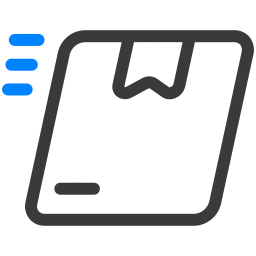
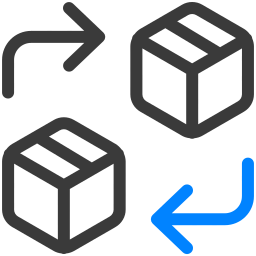
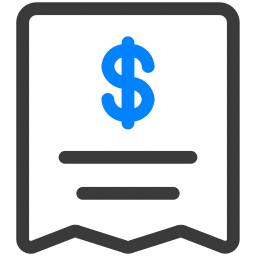
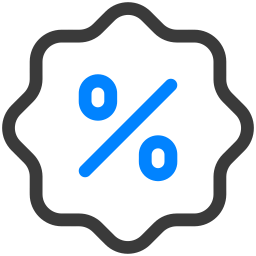
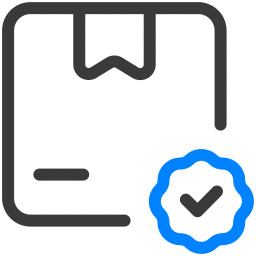
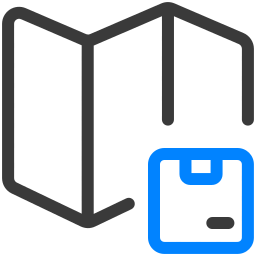
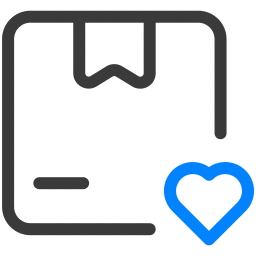













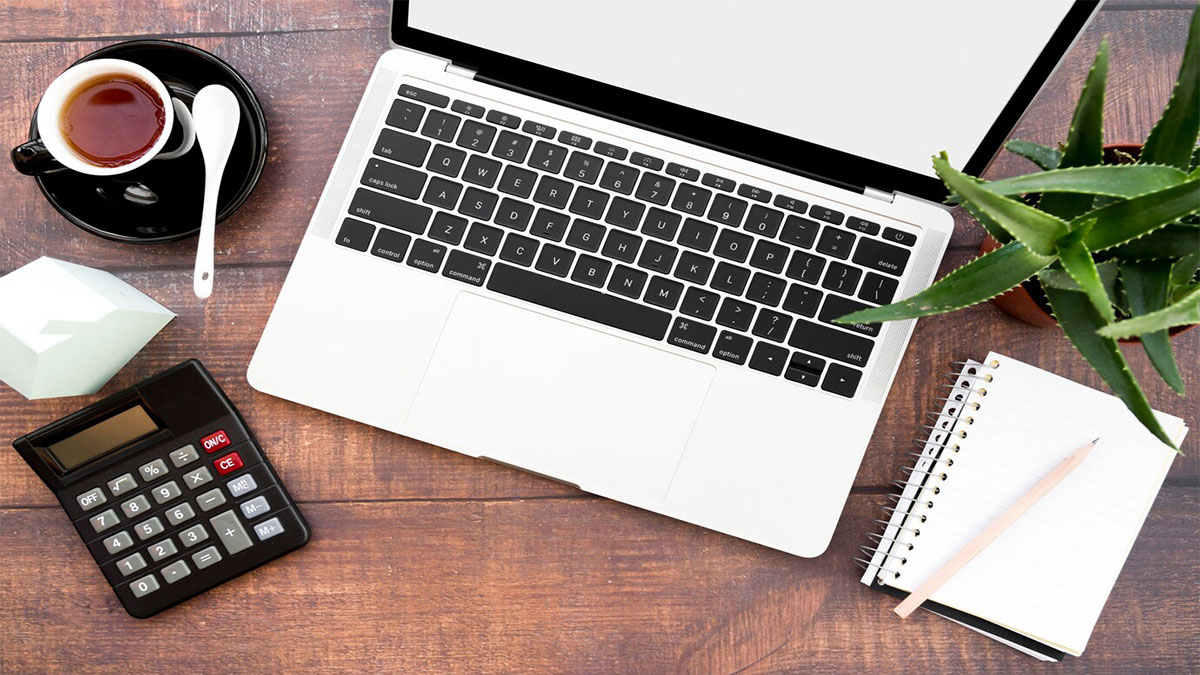
برای نوشتن دیدگاه باید وارد بشوید.